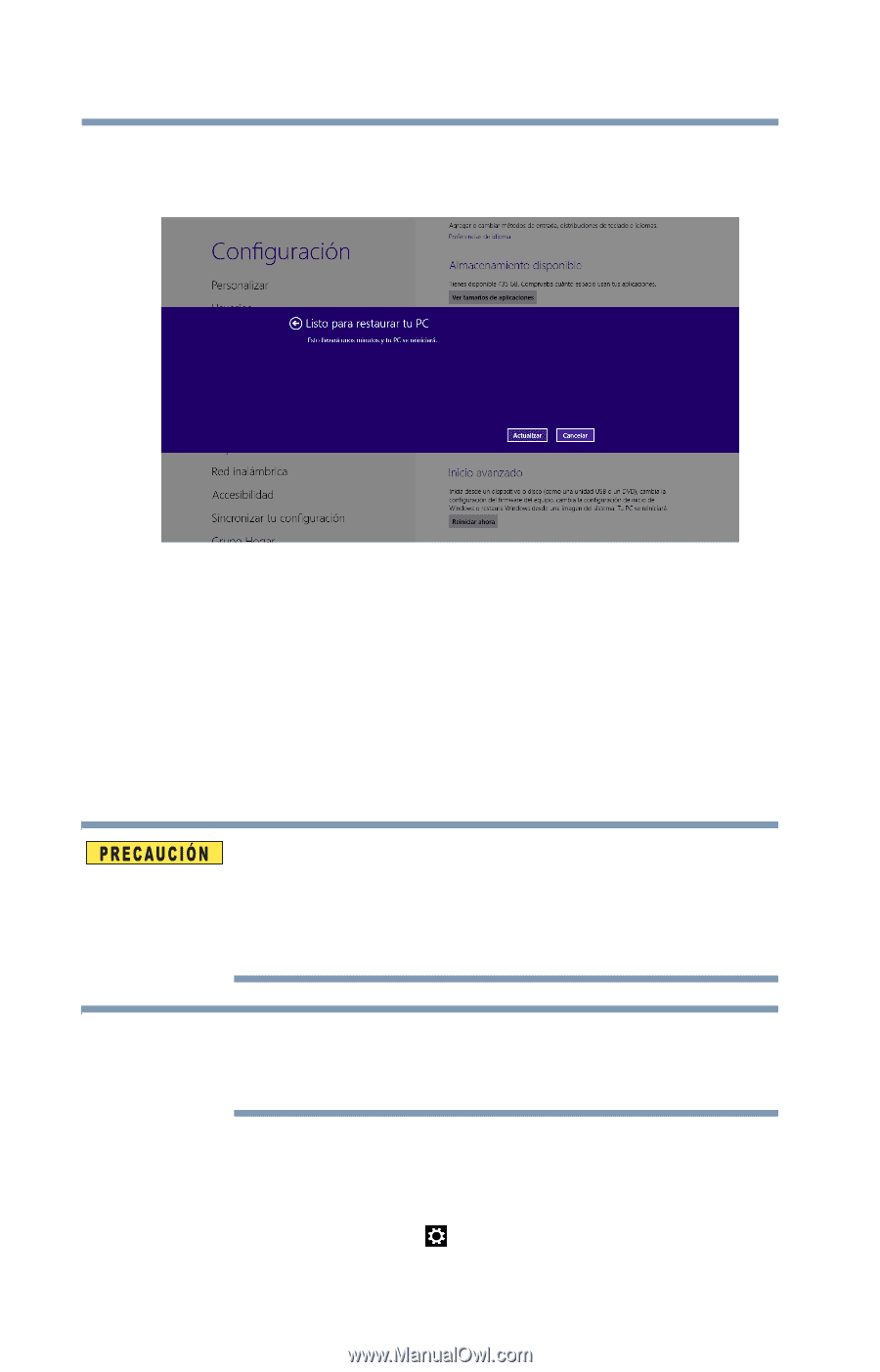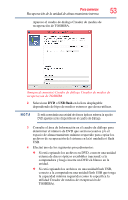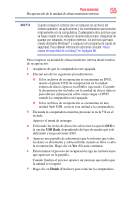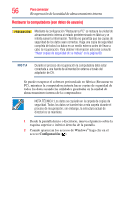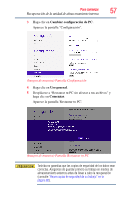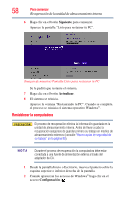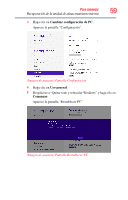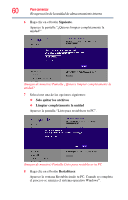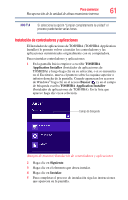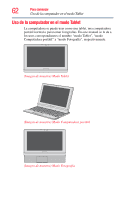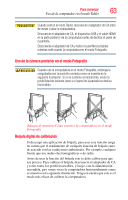Toshiba Satellite U925T-SP2160SM User's Guide for Satellite U920 Series ( Span - Page 58
Restablecer la computadora, Siguiente, Actualizar, Configuración
 |
View all Toshiba Satellite U925T-SP2160SM manuals
Add to My Manuals
Save this manual to your list of manuals |
Page 58 highlights
58 Para comenzar Recuperación de la unidad de almacenamiento interna 6 Haga clic en el botón Siguiente para comenzar. Aparece la pantalla "Listo para restaurar tu PC". (Imagen de muestra) Pantalla Listo para restaurar tu PC Se le pedirá que restaure el sistema. 7 Haga clic en el botón Actualizar. 8 El sistema se reinicia. Aparece la ventana "Restaurando tu PC". Cuando se completa el proceso se reinicia el sistema operativo Windows®. Restablecer la computadora El proceso de recuperación elimina la información guardada en la unidad de almacenamiento interna. Antes de llevar a cabo la recuperación asegúrese de guardar primero su trabajo en medios de almacenamiento externos (consulte "Hacer copias de seguridad de su trabajo" en la página 80). N O T A Durante el proceso de recuperación la computadora debe estar conectada a una fuente de alimentación externa a través del adaptador de CA. 1 Desde la pantalla Inicio o Escritorio, mueva el puntero sobre la esquina superior o inferior derecha de la pantalla. 2 Cuando aparezcan los accesos de Windows® haga clic en el acceso Configuración (